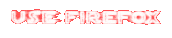សំគាល់ ៖ ក្នុងការ Back up និង Restore ជំហានដំបូងបង្អស់គឺទាមទារឲ្យអ្នកមាន CD Boot ដែលមានផ្ទុកកម្មវិធី Norton Ghost (Ghost32) ដូចជា Hiren’s Boot CD, FalconFour’s Ultimate Boot CD v4.0 ឬក៏ USB Boot ដែលមានផ្ទុក កម្មវិធីសំរាប់ Backup Image Partition (Ghost 32) ក៏បាន ៕
ក្នុងករណីនេះខ្ញុំនឹងលើកយកការ Backup តាមរយៈការប្រើប្រាស់ USB Boot ។ USB Boot របស់ខ្ញុំគឺខ្ញុំបានបំលែងចេញពី FalconFour’s Ultimate Boot CD v4.0 ឲ្យទៅជា FalconFour’s Ultimate Boot USB វិញ ។

អ្នកអាច Download យក F4UBCD 4.0 តាមរយៈបណ្តារ Links ខាងក្រោម ៖
- PHPFusion.org
- AvaxDownload.com
- Torrent Download (ប្រើកម្មវិធី U-Torrent ឬ BitTorrent )
- Filefair.net
-
1. ដោត USB ភ្ជាប់នឹងកុំព្យូទ័ររបស់អ្នក
2. Restar កុំព្យូទ័រ និងកែ Boot Order កុំព្យូទ័ររបស់អ្នក ដើម្បីឲ្យវាអាចមាន លទ្ធភាព Boot ចេញពី USB មុនដំបូងគេ ៕
ត្រង់ចំនុចកែ Boot order ខ្ញុំមិនបានបង្ហាញទេ ព្រោះថា វាមានលក្ខណៈ ខុសប្លែលគ្នាពីមួយទៅមួយ អាស្រ័យលើ Board របស់កុំព្យូទ័រ ។ តែជាធម្មតា ដែលអ្នកបើកកុំព្យូទ័រដំបូងនោះ វានឹងប្រាប់អ្នកពី Key ដែលអ្នកអាចចុចដើម្បី ចូលទៅកាន់ផ្ទាំង BIOS (ដូចជា F2 Boot, F12 Enter Setup = ចុច F2 ឬ F12 ដើម្បីចូលទៅកែ Boot ឬចូលទៅកាន់ BIOS ) ។
ក្រោយពីបានកែ Boot និង Restart កុំព្យូទ័រហើយនោះ វានឹងចេញផ្ទាំង មួយឲ្យយើងជ្រើសរើសដូចរូបកាងក្រោម គឺជាផ្ទាំង FalconFour’s Ultimate Boot 4.0 ៖

3. អ្នកត្រូវជ្រើសរើសយក MiniXP Environment (ដោយការប្រើប្រាស់ Arrow Key ទៅ Select លើ MiniXP Environment រួចចុច Enter )
ក្រោយបានដំនើរការ MiniXP ហើយអ្នកនឹងឃើញនៅលើ Screen Desktop កុំព្យូទ័រមាន Shortcut មួយមានឈ្មោះថា Ghost32 ដូចរូបខាងក្រោម

4. ដើម្បី Run កម្មវីធី Ghost32 អ្នកគ្រាន់តែចុចពីរដងលើ Shortcut នោះ (ឬ Right Click រើសយក Open )

5. ចុច Yes ចុច OK

ចុច Local
Partition
To Image
ជ្រើសរើស Hard Drive ដែលអ្នកចង់ Backup (ត្រង់ចំនុច នេះបើអ្នកមាន HDD តែមួយគឺគ្មានបញ្ហាទេ អ្នកគ្រាន់តែជ្រើសរើស មួយណាដែលផ្សេង ពី USB Boot ទៅបានហើយ ) ដូចជាត្រង់ Select ពណ៌ខៀវក្នុងរូបខាងក្រោម

យក Mouse Click លើ Drive
OK
ត្រង់នេះ អ្នកត្រូវជ្រើសរើសយក Partition ណាមួយដែលអ្នក Install Window ( មានន័យថាអ្នក Backup Window) ( របៀបចំណាំនោះគឺ អ្នកត្រូវសំគាល់លើទំហំនៃ Partitions នីមួយៗ របស់អ្នក )

ចុចលើ Partition ដែលចង់ Backup (ឧទាហរណ៍ D: )
ចុច OK
ខាងក្រោមជាផ្ទាំងសំរាប់ Save និង ដាក់ឈ្មោះឲ្យ Image File

ត្រង់ Look In : ជាទីតាំងដែលអ្នកនឹងរក្សាទុក Image File ដែលអ្នកនឹង Backup ( ត្រូវមាន ទំហំសមស្របអាចដាក់ Image File បាន )
ត្រង់ File name : គឺសំរាប់ដាក់ឈ្មោះឲ្យ Image file (ឧទាហរណ៍: MyWindowbackup.GHO )
ចុច Save
ក្រោយពីចុច Save វានឹងចេញផ្ទាំងមួយដូចខាងក្រោម

ត្រង់នេះ អ្នកចុចជ្រើសរើសយកមួយណាក៏បានដែរ វាមិនប៉ះពាល់អ្វីនោះទេ វាគ្រាន់តែមានការប្រែប្រួលទំហំ Image file តែប៉ុណ្ណោះ ។ ជាធម្មតាគឺយក Fast, តែបើអ្នកចង់ធ្វើឲ្យ Image file កាន់តែតូច គឺអាចជ្រើសរើសយក High ក៏បាន ហើយពេលវេលាក៏អាស្រ័យតាមនោះដែរ ។

ក្រោយពីបានអនុវត្តជំហានខាងលើទំាងអស់ហើយនោះ គឺបានន័យថាការ Backup របស់អ្នកបានសំរេចហើយ គឺរងចំាតែដំនើរការ Backup សំរេចតែប៉ុណ្ណោះ ៕ (ប្រសិនបើគ្មាន Error )
ពេលដែលចប់ ១០០% វានឹងចេញផ្ទាំងមួយដូចខាងក្រោម

ចុច Continue
ចុច Quit ដើម្បីចាកចេញពីកម្មវិធី Ghost32
Restart កុំព្យូទ័រ
ដក USB Boot ឬ CD Boot ចេញ ជាការស្រេច រួចហើយរកមើល Image File ដែលអ្នក Backup នៅទីតាំងដែលអ្នកបាន Save ។
ដំបូងគឺអ្នកដំនើរការ Ghost 32 ដូចខាងលើ
ចុច Options
Image/Tape tab
Image Boot
Accept

ចុច Local
Partition
From Image
ទៅជ្រើសរើស Image file (*.GHO) ដែលអ្នក បាន Backup ទុកក្នុង Drive (Partition) ណាមួយ
ជ្រើសរើស Source ពី Image Partition
ត្រូវជ្រើសរើសឲ្យបានត្រឹមត្រូវទីតាំង (Partition) ដែលអ្នក Restore Image File
រងចំារហូតដល់ដំនើរការ Restoreចប់ ១០០% ហើយ ចាកចេញពីកម្មវិធី Ghost និង Restart កុំព្យូទ័ររបស់អ្នកជាការស្រេច ៕

Filed under: Ghost, PC tips, Uncategorized, Window | Tagged: Backup window, Ghost, PC tips, Restore window, USB Boot | 2 Comments »